[Android Studio 30天自我挑战] 练习APP-计算BMI
熟悉版面後,透过基本的原件就可以练习计算BMI的APP了
首先,在xml档新增标题及输入元件(TextView、EditText、Button)
xml范例如下:
<?xml version="1.0" encoding="utf-8"?>
<LinearLayout xmlns:android="http://schemas.android.com/apk/res/android"
xmlns:app="http://schemas.android.com/apk/res-auto"
xmlns:tools="http://schemas.android.com/tools"
android:layout_width="match_parent"
android:layout_height="match_parent"
android:orientation="vertical"
tools:context=".MainActivity">
<TextView
android:id="@+id/textView"
android:layout_width="wrap_content"
android:layout_height="wrap_content"
android:layout_gravity="center"
android:layout_marginTop="30sp"
android:textSize="30sp"
android:text="计算BMI" />
<LinearLayout
android:layout_width="wrap_content"
android:layout_height="wrap_content"
android:layout_gravity="center"
android:orientation="horizontal">
<TextView
android:id="@+id/textView2"
android:layout_width="wrap_content"
android:layout_height="wrap_content"
android:layout_marginTop="20sp"
android:text="身高(cm)"
android:textSize="30sp" />
<EditText
android:id="@+id/editTextNumber"
android:layout_width="wrap_content"
android:layout_height="wrap_content"
android:layout_marginTop="20sp"
android:hint="请输入身高"
android:ems="10"
android:inputType="number" />
</LinearLayout>
<LinearLayout
android:layout_width="wrap_content"
android:layout_height="wrap_content"
android:layout_gravity="center"
android:orientation="horizontal">
<TextView
android:id="@+id/textView3"
android:layout_width="wrap_content"
android:layout_height="wrap_content"
android:layout_marginTop="20sp"
android:layout_weight="1"
android:text="体重(kg)"
android:textSize="30sp" />
<EditText
android:id="@+id/editTextNumber2"
android:layout_width="wrap_content"
android:layout_height="wrap_content"
android:layout_marginTop="20sp"
android:hint="请输入体重"
android:layout_weight="1"
android:ems="10"
android:inputType="number" />
</LinearLayout>
<Button
android:id="@+id/button"
android:layout_width="wrap_content"
android:layout_height="wrap_content"
android:layout_gravity="center"
android:layout_marginTop="30sp"
android:textSize="30sp"
android:text="计算" />
<TextView
android:id="@+id/textView4"
android:layout_width="wrap_content"
android:layout_height="wrap_content"
android:layout_gravity="center"
android:layout_marginTop="20sp"
android:text="您的BMI:"
android:textSize="30sp" />
<TextView
android:id="@+id/textViewans"
android:layout_width="wrap_content"
android:layout_height="wrap_content"
android:layout_gravity="center"
android:text=""
android:textSize="30sp" />
<TextView
android:id="@+id/textViewbmi"
android:layout_width="wrap_content"
android:layout_height="wrap_content"
android:layout_gravity="center"
android:text=""
android:textSize="30sp" />
</LinearLayout>
设定好布局後,打开MainActivity.java
范例如下:
public class MainActivity extends AppCompatActivity {
@Override
protected void onCreate(Bundle savedInstanceState) {
super.onCreate(savedInstanceState);
setContentView(R.layout.activity_main);
Button button =(Button)findViewById(R.id.button);
button.setOnClickListener(calBMI);
}
private View.OnClickListener calBMI = new View.OnClickListener() {
@Override
public void onClick(View v) {
DecimalFormat nf = new DecimalFormat("0.00"); //调整变数,多取後面两位小数
EditText fheight = (EditText)findViewById(R.id.editTextNumber); //把输入在editTextNumber里的变数放入fhight
EditText fweight = (EditText)findViewById(R.id.editTextNumber2);//把输入在editTextNumber2里的变数放入fweight
double height = Double.parseDouble(fheight.getText().toString())/100; // 计算身高
double weight = Double.parseDouble(fweight.getText().toString()); //计算体重
double BMI = weight/(height*height); //计算BMI
TextView result = (TextView)findViewById(R.id.textViewbmi); //把算出来的BMI数值输出到textViewbmi里
result.setText (nf.format(BMI)); //将BMI里的数字应用nf里的变数转换
TextView suggest = (TextView)findViewById(R.id.textViewans);
//判断BMI的值在哪个范围并输出
if (BMI>24.00){
suggest.setText("过胖!");
}
else if (BMI<18.50){
suggest.setText("过瘦!");
}
else {
suggest.setText("适中!");
}
}
};
}
这样就完成了
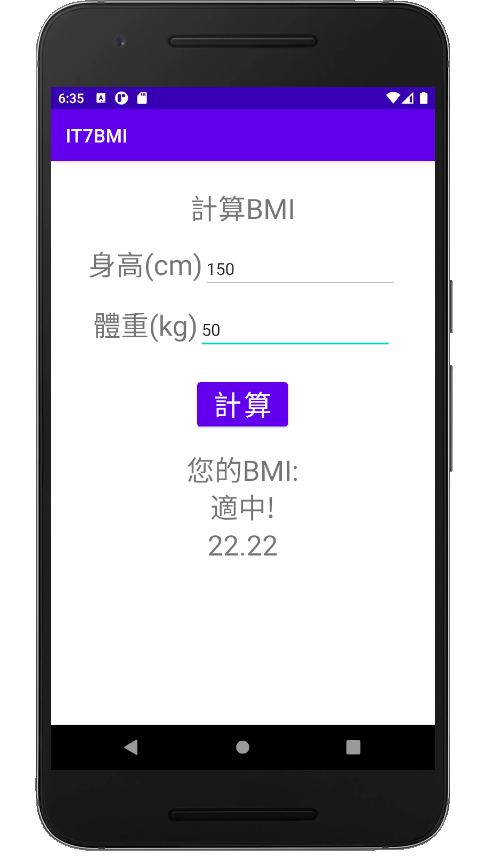
<<: Day10 | Dart 非同步 - async/awiat
[Day28] CH13:画出你的藏宝图——事件处理(上)
今天我们要实作一个华氏摄氏的温度转换器,首先先来设计他的介面 import javax.swing....
Day 09 回覆emoji讯息
Line上可用的emojis有两种一种是Unicode emojis,另一种是LINE emojis...
[Day13] 补充说明 – csrf
今天要来补充一下Day9 – views有说明到的csrf,虽然这些东西某某百科都有,那我会特别补充...
[Android Studio 30天自我挑战] RadioGroup,RadioButton元件介绍
RaidioButton为单选元件,然而RadioGroup则是放RadioButton的选项 如果...
用 zul 快速制作雏形系统
在软件开发过程中,最不确定的因素是「需求」。因为通常要做的系统是没人用过的新系统,常常使用者没看到系...